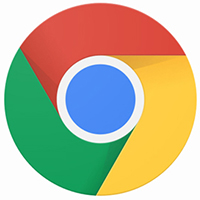
网页浏览 占存:9.74 MB 时间:2022-09-26
软件介绍: Google浏览器官方版浏览器 Google Chrome浏览器相比其他浏览器胜在速度上,简洁快...
google浏览器是一款凭借着其优秀的性能、出色的兼容性以及丰富的扩展程序,赢得了广大用户的信任的浏览器。根据StatCounter统计,截至2023年4月,Chrome浏览器在全球浏览器中有63.51%的占有率。而到了2024年9月,谷歌Chrome浏览器以65.72%的市场份额稳居第一。接下来就让华军小编为大家解答一下Google浏览器怎么截图以及Google浏览器截图的方法吧!
第一步
在浏览器右上角,找到并点击三个点的图标(更多操作按钮)。
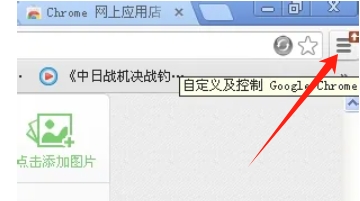
第二步
在下拉菜单中选择“设置”(Settings)选项,进入Google Chrome浏览器的设置界面。
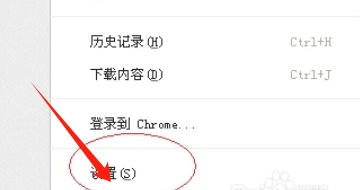
第三步
在设置界面左侧,找到并点击“扩展程序”(Extensions)选项。在扩展程序页面中,点击“获取更多扩展程序”(Get more extensions)按钮,这将带你进入Google网上应用商店。
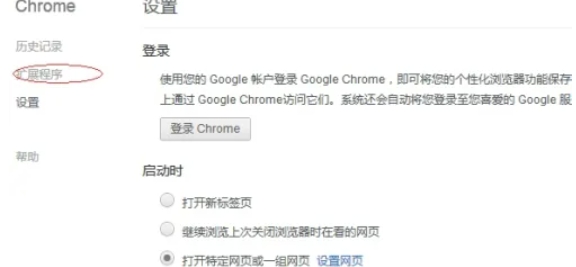
第四步
在Google网上应用商店的左侧搜索栏中,输入“截图”(Screenshot)进行搜索。
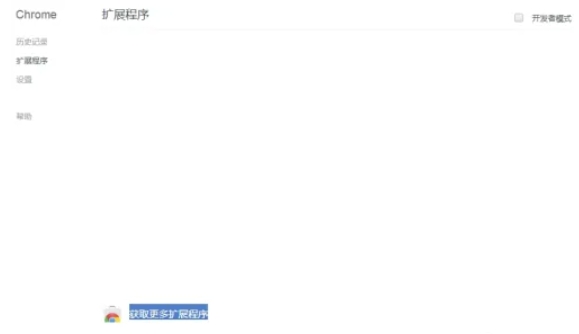
第五步
在搜索结果中,你会看到许多截图插件。根据你的需求,选择一个好评多(即下面的黑色星星多)的插件,并点击其右侧的“+免费”(+Free)按钮进行安装。此时会弹出一个确认安装的界面。
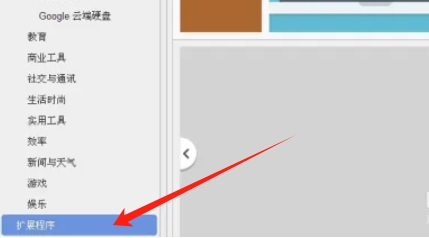
第六步
在确认安装界面中,点击“添加扩展程序”(Add extension)按钮。此时,该截图插件将被安装到你的Google Chrome浏览器中,并在浏览器右上角显示一个相应的图标。
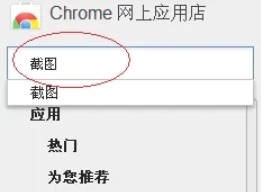
第七步
点击浏览器右上角的截图插件图标,通常这会打开一个下拉菜单或弹出一个小窗口,供你选择截图的方式(如全屏截图、区域截图等)。根据插件提供的选项,选择你想要进行的截图方式,并按照提示完成截图操作。
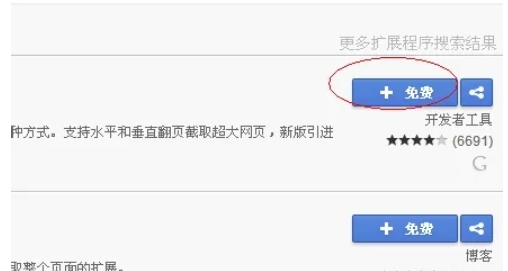
第八步
完成截图后,你可以选择将截图保存到本地电脑、复制到剪贴板或直接分享到其他平台。
以上就是华军小编为您整理的Google浏览器怎么截图以及Google浏览器截图的方法啦,希望能帮到您!